Anuncio
Hace clic en un enlace, esperando leer un artículo. Cinco segundos después de su lectura, aquí viene un molesto video de reproducción automática que despierta toda su casa. Una escena familiar para muchos.
Los videos de reproducción automática se han convertido en estándar en muchos sitios web. Si bien Chrome te ha permitido silenciar pestañas individuales durante algún tiempo, deberías silenciar las pestañas nuevas a mano cada vez que abras una. Pero ahora, en la última versión de Chrome, puede silenciar sitios enteros sin usando una extensión Cómo silenciar sitios con videos de reproducción automáticaSi se encuentra visitando muchas páginas con videos intrusivos de reproducción automática y simplemente quiere detenerlo, estas herramientas pueden ayudarlo. Lee mas .
Cómo silenciar sitios web completos en Chrome
- Debe tener Chrome 64 o posterior para usar esto. Para actualizar, haga clic en los tres puntos Menú botón en la esquina superior derecha de Chrome, luego elija Ayuda> Acerca de Google Chrome.
- Si hay una actualización, espere a que se complete y haga clic Relanzar para aplicarlo
- Abra un sitio web que presente videos desagradables de reproducción automática.
- Haga clic derecho en la pestaña de reproducción de audio y elija Sitio mudo.
- De ahora en adelante, cualquier pestaña que abras con ese sitio web se silenciará de manera predeterminada.
- Haga clic derecho en una pestaña y elija Dejar de silenciar el sitio para deshacer este cambio.
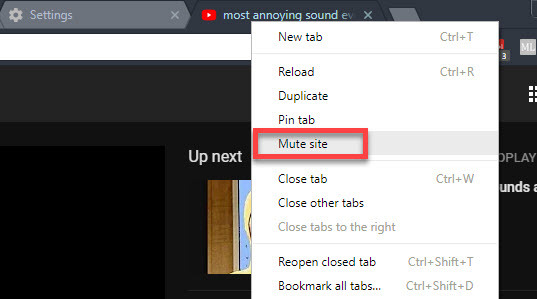
Ahora no tiene que preocuparse por la codificación para cerrar una pestaña cuando emite audio. Tenga en cuenta que esta característica reemplaza la antigua Pestaña Silenciar Funcionan en Chrome. Sin embargo, si también desea un acceso directo para silenciar rápidamente una pestaña, puede habilitar una bandera de Chrome Acelera Chrome cambiando estas 8 banderasSi bien muchas personas afirman que Chrome es un consumidor de memoria, es posible mejorar en gran medida la velocidad de su navegador ajustando algunas "banderas". Aquí están los ocho mejores ajustes que puedes hacer hoy. Lee mas para hacerlo:
- Tipo Chrome: // banderas en la barra de direcciones.
- Use el cuadro de búsqueda para buscar # enable-tab-audio-muting.
- Cambiar el Control de interfaz de usuario de silenciamiento de audio de pestaña entrada a Habilitado y usa el botón en la parte inferior de la página para reiniciar Chrome.
- Ahora, puede hacer clic en el pequeño icono de altavoz en una pestaña para silenciar solo esa pestaña. Esto no afectará las nuevas pestañas que abra con el mismo sitio web.
De ahora en adelante, no tendrá que preocuparse por la codificación para cerrar una pestaña que comience a transmitir audio. Tenga en cuenta que este silenciamiento automático no detiene el video. Si tu eres en una conexión de datos limitada Cómo controlar el uso de datos y ancho de banda de Windows 10¿Windows 10 consume demasiado ancho de banda? Le mostraremos cómo reducir el diagnóstico, las actualizaciones, los mosaicos en vivo y cualquier otra cosa que destruya sus datos. Lee mas , es posible que también desee pausarlos para guardar datos.
¿Odias los videos de reproducción automática? ¿Qué sitios web silenciará con esta función? ¡Cuéntanos en los comentarios!
Ben es editor adjunto y gerente de publicación patrocinado en MakeUseOf. Él tiene un B.S. en Sistemas de Información Informática de Grove City College, donde se graduó Cum Laude y con honores en su especialidad. Le gusta ayudar a los demás y le apasionan los videojuegos como medio.